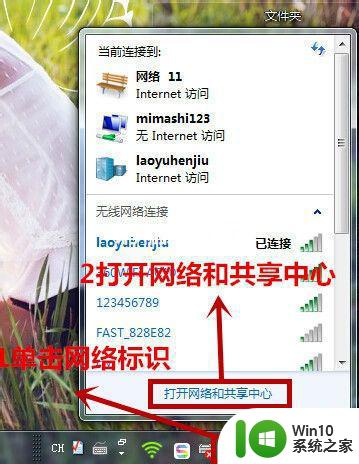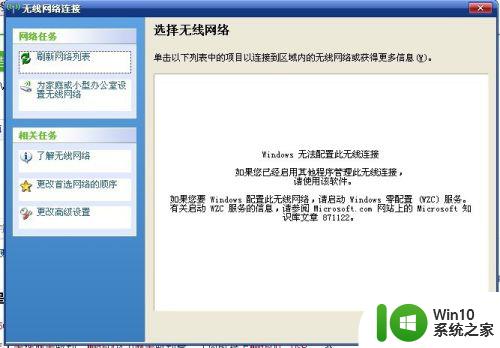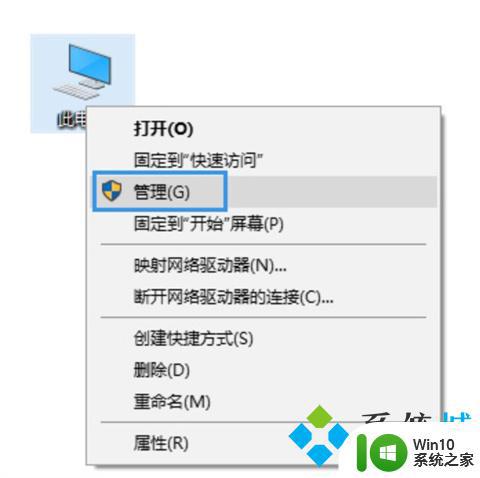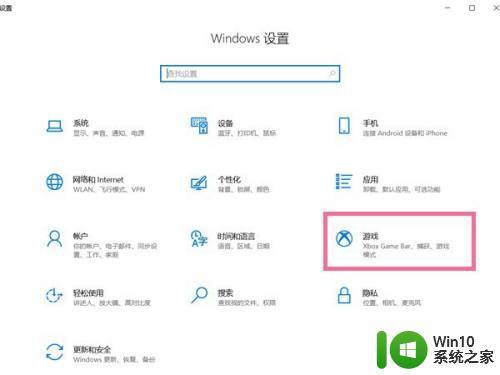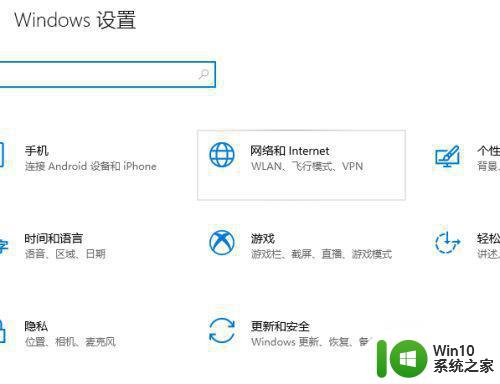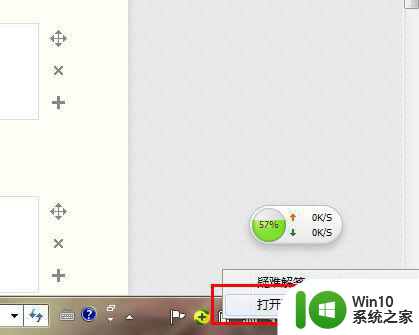联想笔记本的无线网络开关在哪里 笔记本电脑无线网络开关在哪里
现如今随着科技的不断发展,笔记本电脑已经成为我们生活中不可或缺的重要工具,而在使用笔记本电脑的过程中,无线网络的连接更是我们日常工作和学习的必备条件。有时候我们会遇到一个问题,就是找不到笔记本电脑的无线网络开关在哪里。究竟这个无线网络开关隐藏在哪个角落呢?让我们一起来探寻一下。

有时候笔记本由于操作失误,误按了某些快捷键会导致出现一些程序关闭或者未被启用。那么联想笔记本的无线网络开关在哪里呢?下面给大家介绍下联想笔记本的无线网络开关在哪里以及笔记本无线网络开关怎么打开,希望下次遇到这种情况时不会不知所措了。
笔记本无线网络开关在哪?
1、不同品牌笔记本对无线网络开关标识也略有不同,一些笔记本电脑会把无线网络开关单独设立了一个单独的硬件开关键。如下图某品牌笔记本的无线网络开关(将开关拨至右端就是无线网络打开状态)。
2、下图的某品牌笔记本电脑的无线网络开关(类似小天线发射塔的小图标)。
3、如果笔记本电脑没有启用无线网卡,就是要先找一下笔记本电脑上的这些“无线网络开关”键。
4、当仔细查看了笔记本电脑没有发现这种类似的“无线网络开关”键,那么可以用键盘组合快捷键来启用无线网卡。
一般的组合键为:Fn+F8,不同笔记本不同,也有的是:Fn+F5的,大家看下图就是在F5键上。
针对联想笔记本的无线网络开关在哪里的问题,不管在什么键上。大家一定要认识上面三张图中的的无线图标,这样遇到不同的笔记本电脑,只要找到用来表示无线网络开关的小图标,再通过键盘组合快捷键就能轻松开启了。
笔记本无线网络开关怎么打开?
1、对于一般的笔记本,无线网卡开关有个固定的硬件开关。认真在笔记本正面或者侧面找找就会发现上述图标的无线网卡开关的。只要把开关拨到ON位置,才能连接上无线网络。
2、大部分机型使用Fn+F4或Fn+F5热键,可以实现开启(或关闭)无线网卡(前提是硬件开关已开启。且电源管理已安装)。
3、还有一种情况,就是无线网卡被禁用时,是无法开启无线网卡的。对此,右击“网络图标”,从弹出的菜单中选择“网络和共享中心”项。点击“配置网络适配器”,然后右击被禁用的无线网卡图标,然后点击“启用”项即可。
注意事项
2、注意查看下无线网卡是否被禁用了,如果不小心禁用了要重新启用。
以上就是联想笔记本的无线网络开关的位置,如果遇到这种情况,您可以按照以上方法解决,希望对大家有所帮助。